Win10开机黑屏没反应?手把手教你快速修复!
时间:2025-06-08 10:36:15 333浏览 收藏
还在为Win10开机黑屏没反应而烦恼吗?别担心,本文将手把手教你轻松解决这一问题!Windows 10的混合启动技术虽然提升了开机速度,但也可能导致黑屏无响应。本文提供了一种简单有效的解决方案,通过进入安全模式,禁用启动项和服务,有效避免开机黑屏。即使黑屏问题依然存在,我们还提供了其他建议,助你快速恢复系统正常运行。赶快来学习,告别Win10开机黑屏的困扰吧!
Windows 10系统采用了混合启动技术,这种技术可以显著提升开机速度,为用户提供更佳的使用体验。然而,在某些情况下,用户可能会遇到Windows 10开机时黑屏且无响应的现象。这种情况可能与系统的启动项设置有关。接下来,我们将分享一种解决此问题的方法,希望对大家有所帮助。
解决Windows 10开机黑屏无响应的方法
- 长按电源键强制关机,然后再开机。如果仍然黑屏,可重复此操作两次,这样通常会进入高级恢复界面。
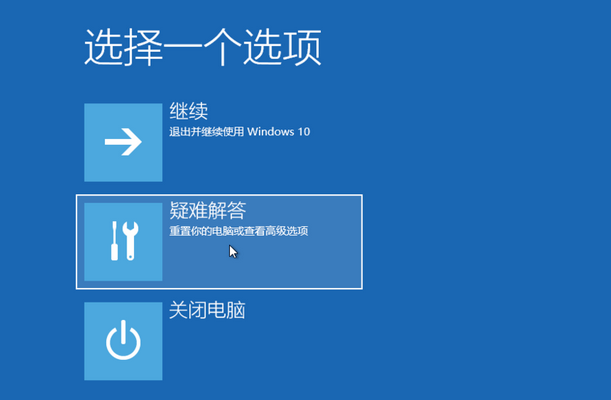
- 点击“疑难解答”。
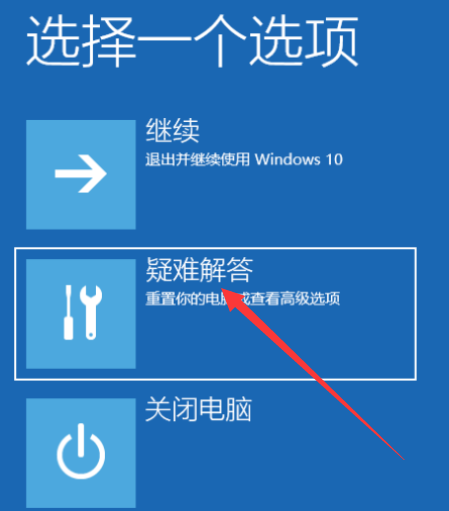
- 接着点击“高级选项”。
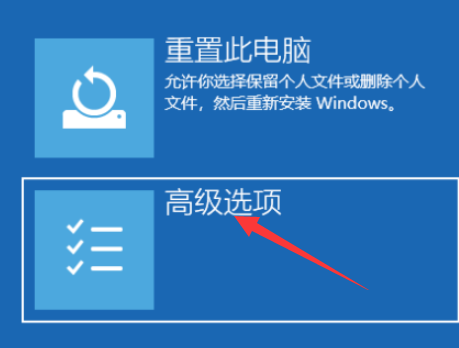
- 再点击“启动设置”。
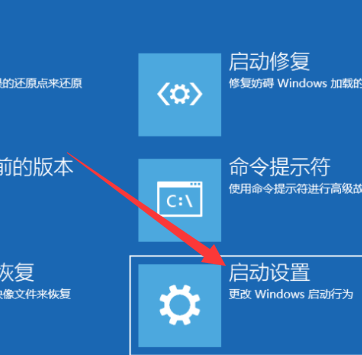
- 选择进入安全模式。
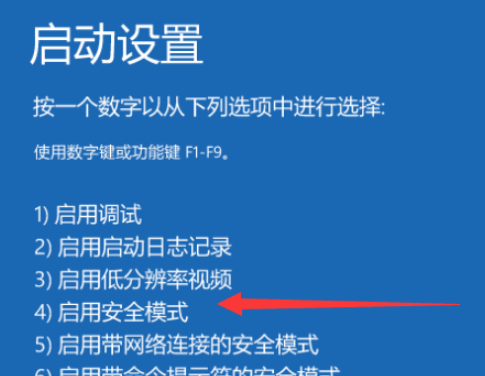
- 进入安全模式后,同时按下“Win+R”组合键打开运行窗口,输入“msconfig”命令并按回车。
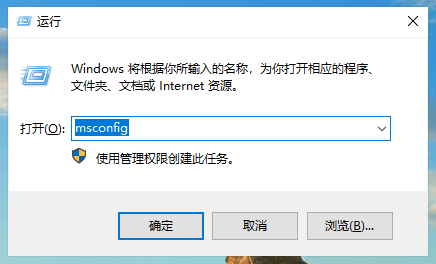
- 在弹出的系统配置窗口中,切换至“常规”标签页,单击“有选择的启动”,然后取消勾选“加载启动项”。
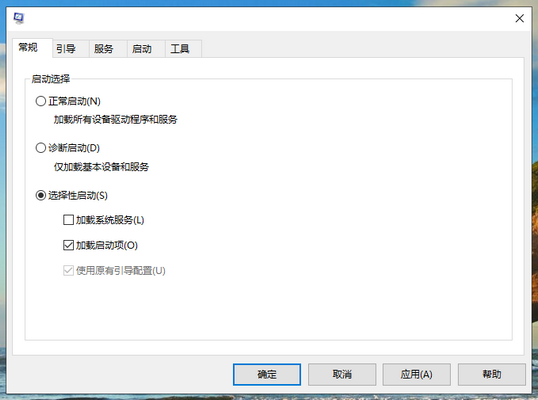
- 切换到“服务”标签页,选择“隐藏所有Microsoft”服务,单击全部禁用,然后点击确定保存更改。
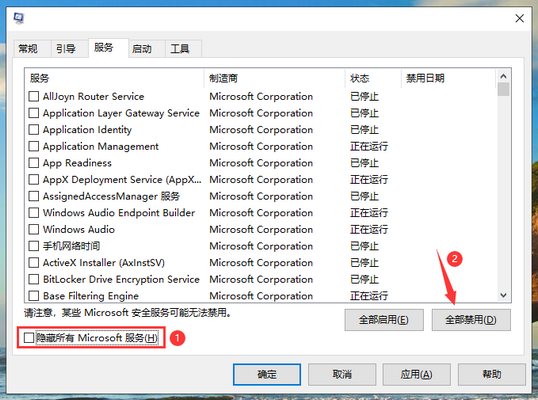
- 最后打开任务管理器,切换到启动项,将所有启动项禁用,之后重启电脑,应该就可以避免黑屏问题了。
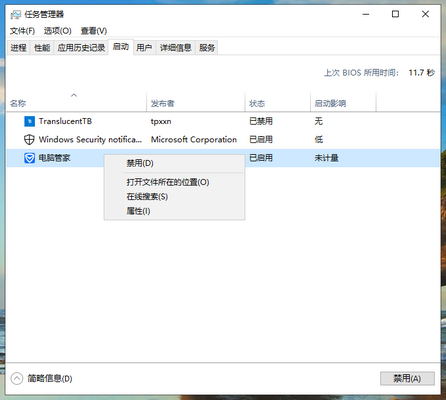
成功进入系统后,如果之前安装过某些软件导致了开机黑屏的问题,建议将这些软件卸载掉。
请注意,以上方法可以帮助您解决问题,但如果问题依然存在,可能需要进一步检查硬件或联系专业技术人员。
本篇关于《Win10开机黑屏没反应?手把手教你快速修复!》的介绍就到此结束啦,但是学无止境,想要了解学习更多关于文章的相关知识,请关注golang学习网公众号!
相关阅读
更多>
-
501 收藏
-
501 收藏
-
501 收藏
-
501 收藏
-
501 收藏
最新阅读
更多>
-
318 收藏
-
199 收藏
-
491 收藏
-
498 收藏
-
318 收藏
-
486 收藏
-
189 收藏
-
190 收藏
-
387 收藏
-
264 收藏
-
370 收藏
-
312 收藏
课程推荐
更多>
-

- 前端进阶之JavaScript设计模式
- 设计模式是开发人员在软件开发过程中面临一般问题时的解决方案,代表了最佳的实践。本课程的主打内容包括JS常见设计模式以及具体应用场景,打造一站式知识长龙服务,适合有JS基础的同学学习。
- 立即学习 543次学习
-

- GO语言核心编程课程
- 本课程采用真实案例,全面具体可落地,从理论到实践,一步一步将GO核心编程技术、编程思想、底层实现融会贯通,使学习者贴近时代脉搏,做IT互联网时代的弄潮儿。
- 立即学习 516次学习
-

- 简单聊聊mysql8与网络通信
- 如有问题加微信:Le-studyg;在课程中,我们将首先介绍MySQL8的新特性,包括性能优化、安全增强、新数据类型等,帮助学生快速熟悉MySQL8的最新功能。接着,我们将深入解析MySQL的网络通信机制,包括协议、连接管理、数据传输等,让
- 立即学习 500次学习
-

- JavaScript正则表达式基础与实战
- 在任何一门编程语言中,正则表达式,都是一项重要的知识,它提供了高效的字符串匹配与捕获机制,可以极大的简化程序设计。
- 立即学习 487次学习
-

- 从零制作响应式网站—Grid布局
- 本系列教程将展示从零制作一个假想的网络科技公司官网,分为导航,轮播,关于我们,成功案例,服务流程,团队介绍,数据部分,公司动态,底部信息等内容区块。网站整体采用CSSGrid布局,支持响应式,有流畅过渡和展现动画。
- 立即学习 485次学习
